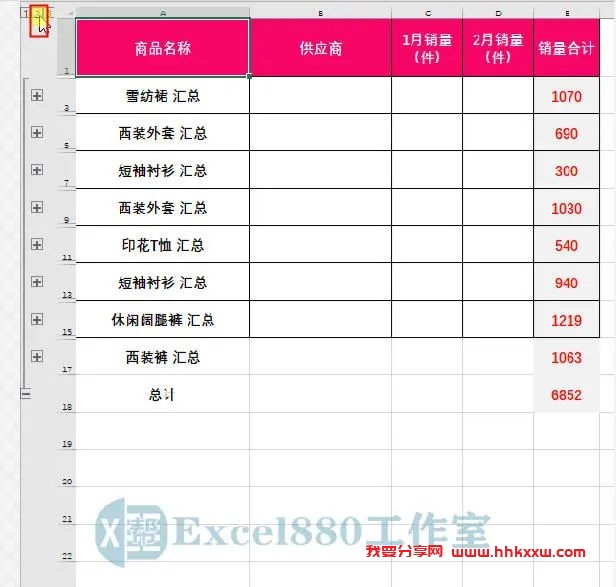1、在工作表中,按【Ctrl+A】组合键全选表格,如下图所示。
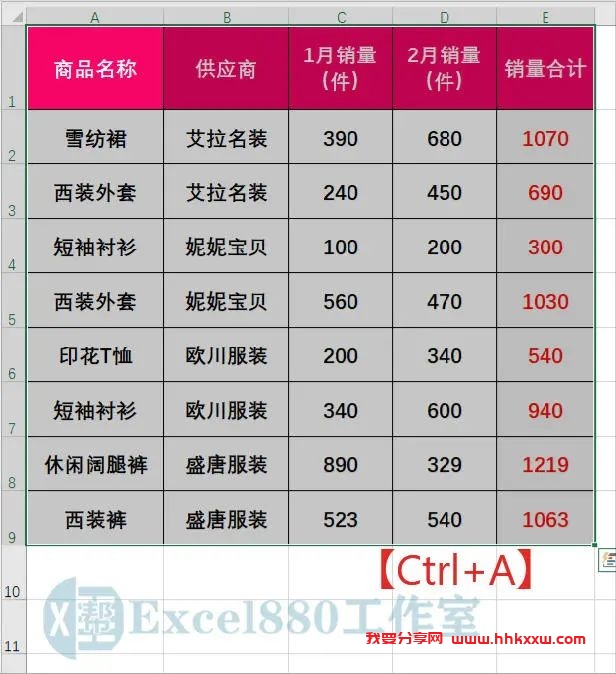
2、在“数据”功能区中,单击“分类汇总”按钮,如下图所示。
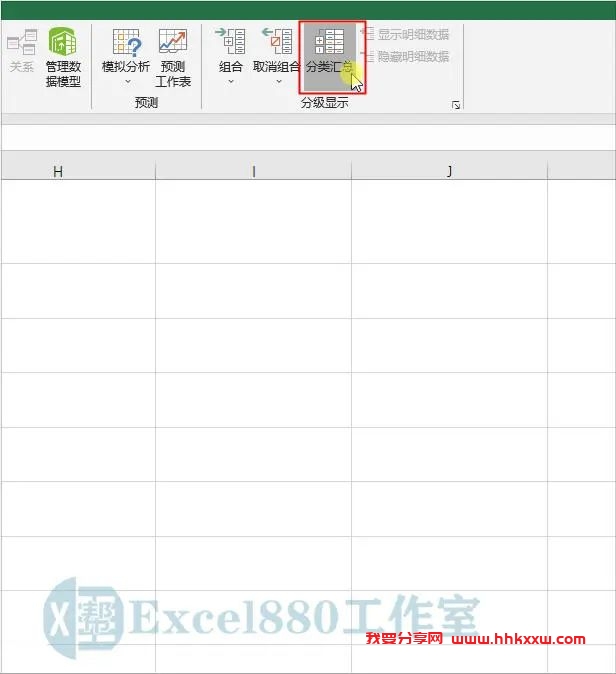
3、弹出“分类汇总”对话框,如下图所示。
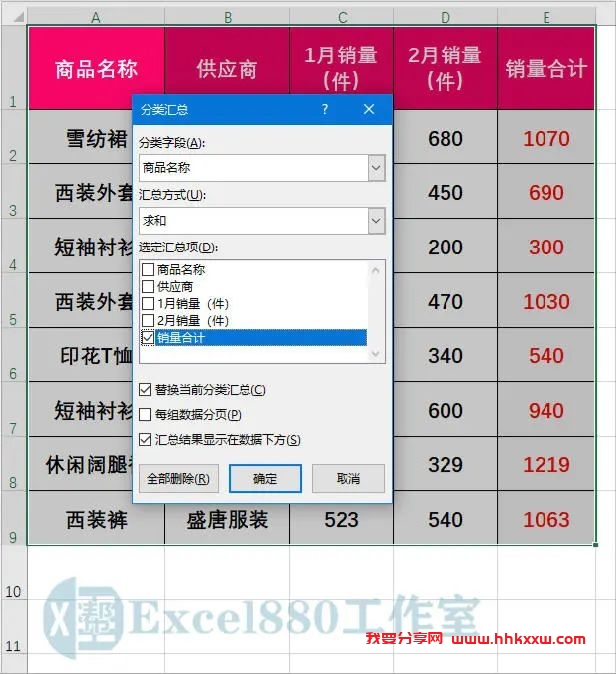
4、单击“分类字段”下方的下拉按钮,在弹出的下拉列表中,选择“供应商”选项,如下图所示。

5、执行操作后,单击“确定”按钮,即可返回工作表,查看按“供应商”级别分类汇总的效果,如下图所示。
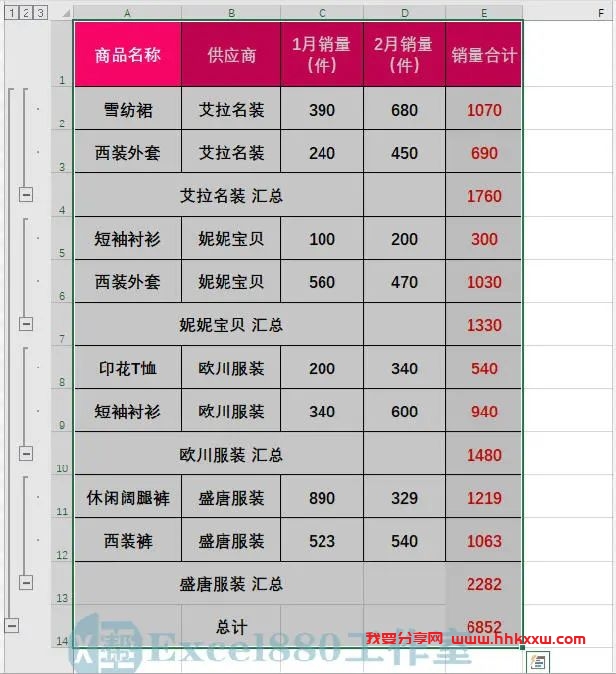
6、然后用与上同样的方法,打开“分类汇总”对话框,单击“分类字段”下拉按钮,在弹出的下拉列表中,选择“商品名称”选项,如下图所示。
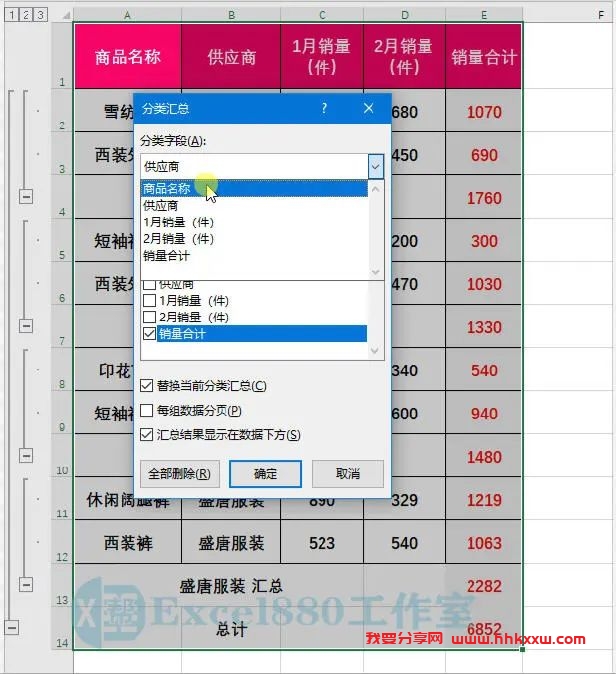
7、执行操作后,单击“确定”按钮,即可返回工作表,查看按“商品名称”级别分类汇总的效果,如下图所示。
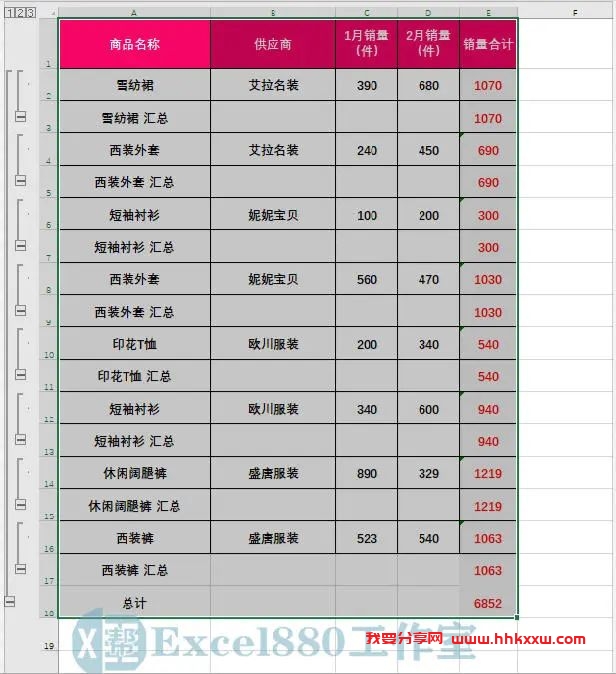
8、单击标尺栏左侧的相应按钮,即可按级别展开工作表,查看汇总效果,如下图所示。